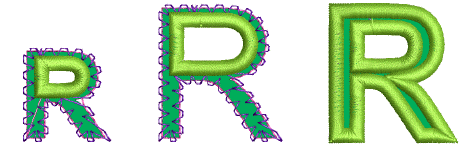In dem CorelDRAW-Grafiken, ermöglicht Ihnen das Drücken der As Applikation markieren-Taste ausgewählte Vektor-Objekte als zur Applikation zu konvertierend zu markieren.
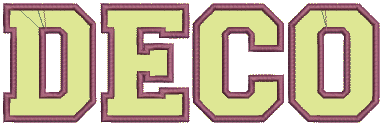
1Erstellen oder öffnen Sie eine Vektorgrafik in CorelDRAW-Grafiken und markieren Sie sie.
2Klicken Sie auf Als Applikation kennzeichnen. Das Objekt wird mit einer dick gepunkteten Kontur für die Konvertierung gekennzeichnet. Der CorelDRAW®-Objektmanager zeigt zudem an, welche Objekte als Applikationsobjekte markiert wurden.
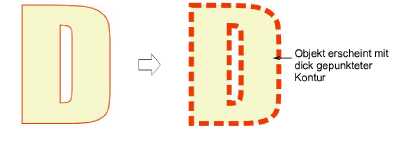
3Klicken Sie auf Grafik in Stickerei konvertieren. EmbroideryStudio konvertiert das Vektor-Objekt automatisch in eine Applikation und wechselt in den Wilcom-Arbeitsbereich.
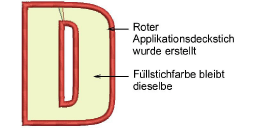
Anmerkung: Wenn sie vorhanden sind, bleiben die Vektorfüllungs-Eigenschaften in Wilcom-Arbeitsbereich erhalten, um für das Erscheinungsbild eines Stoffaufnähers zu sorgen. Andernfalls werden die Füllungen in Grau wiedergegeben.

Anmerkung: Der Erfolg der Konvertierung kann von der Schriftgröße im Verhältnis zur Deckstichbreite beeinflusst werden. Wenn der Deckstich zu breit für das resultierende Objekt ist, wird er unter Umständen ignoriert.